Wie man mit einer E-Mail-Signatur einen bleibenden Eindruck hinterlässt
Inhalt:
E-Mail-Signaturen mit handschriftlichen Elementen können wahre Wunder für Ihre Reputation bewirken, insbesondere in bestimmten Berufen. In diesem Leitfaden erfahren Sie, warum das so ist, welche Best Practices es diesbezüglich gibt und vieles mehr.
Wissen Sie, warum die Leute bei Buchsignierungen stundenlang Schlange stehen? Weil ein persönlicher Touch seitens des Autors
- die Verbindung zwischen ihm und seinen Lesern stärkt.
- den Wert des Buches selbst erhöht.
Das Gleiche gilt für Ihre E-Mail-Signatur. Wenn Sie also mit Ihrer Signatur die Extrameile gehen wollen, sind Sie hier genau richtig.
In unserem Leitfaden behandeln wir die folgenden Themen:
- Warum Sie eine E-Mail-Signatur mit handschriftlichen Elementen brauchen
- Wann Sie eine E-Mail-Signatur mit handschriftlichen Elementen benötigen
- Was Sie bei der Erstellung einer solchen beachten sollten
Was sind die Vorteile von handschriftlichen E-Mail-Signaturen?
Wenn Sie sich nicht zwischen einer digitalen und einer handschriftlichen Version Ihrer E-Mail-Signatur entscheiden können, finden Sie hier einige Gründe, die für die letztere Option sprechen:
Eine handschriftliche E-Mail-Signatur wirkt persönlich
Ihre Empfänger erhalten in der Regel eine langweilige E-Mail nach der anderen. Wenn Sie also ihre Aufmerksamkeit erregen und einen bleibenden Eindruck hinterlassen wollen, ist eine handschriftliche E-Mail-Signatur gut geeignet.
Sie ist ein professionelles Gütesiegel
Handschriftliche Signaturen hat es schon seit jeher gegeben.
Wenn Sie Ihre E-Mails mit einer solchen versehen, zeigt das, dass Sie sich aktiv Mühe geben, seriös und formvollendet aufzutreten.
Wie Sie im nächsten Abschnitt erfahren werden, ist eine handschriftliche E-Mail-Signatur insbesondere für bestimmte Berufe geeignet.
Sie ist marketingwirksam
Ihre handschriftliche Signatur ist einzigartig.
Das bedeutet, dass Sie Ihren E-Mails ein unverkennbares Markenzeichen verpassen, wenn Sie sie auf diese Art abschließen. Und je mehr E-Mails zwischen Ihnen und Ihren Empfängern kursieren, desto mehr wird Ihre persönliche Marke dabei gestärkt.
Wenn Sie sich darüber Gedanken machen, wie Sie mehr Gespräche führen, mehr Traffic generieren und solidere Beziehungen zu Ihren Empfängern aufbauen können, stellt eine handschriftliche Signatur also durchaus eine Maßnahme mit Potenzial dar.
Welche Berufe sind für handschriftliche E-Mail-Signaturen geeignet?
Wenn Sie eine handschriftliche E-Mail-Signatur erstellen möchten, sich aber nicht sicher sind, ob dies im spezifischen Kontext angemessen ist, sollten Sie unbedingt weiterlesen.
Wir haben für Sie eine Liste mit geeigneten Berufen für handschriftliche E-Mail-Signaturen zusammengestellt.
Medizinische Berufe
Entscheiden Sie sich für eine handschriftliche E-Mail-Signatur, wenn Sie in einem der folgenden Berufe arbeiten:
Vertrauen ist für Mediziner von grundlegender Bedeutung. Ohne dieses Vertrauen werden sich Ihre Empfänger (insbesondere Ihre bestehenden und potenziellen Patienten) nicht an Sie wenden, wenn sie einen Rat brauchen.
Eine handschriftliche E-Mail-Signatur dient als Geste der Authentizität und trägt dazu bei, Glaubwürdigkeit und Vertrauen aufzubauen.
Kreative Berufe
Denken Sie einmal an Elvis Presley.
Seine handschriftliche Signatur wurde zu einem festen Bestandteil seiner Marke und verlieh seinen Plattencovern eine persönliche Note.
Und E-Mails gab es in den 1950er Jahren noch nicht einmal. Stellen Sie sich den Erfolg vor, den er mit seiner handschriftlichen E-Mail-Signatur heute hätte erzielen können...
Als zeitgenössischer Musiker oder Künstler können Sie heute in vollen Zügen davon profitieren, was Elvis damals nicht vergönnt war.
Gibt es Best Practices für handschriftliche E-Mail-Signaturen?
Wenn es um E-Mail-Signaturen mit handschriftlichen Elementen geht, sollten Sie nichts überstürzen. Es gibt dabei nämlich ein paar fundamental wichtige Dinge zu beachten:
Verwenden Sie eine dunkle Farbe
Eine handschriftliche E-Mail-Signatur in grellem Gelb hat nur wenig Sinn.
Wir empfehlen Ihnen sogar, helle Farben ganz zu vermeiden. Halten Sie sich an dunkle Farben wie Schwarz oder Braun.
Verwenden Sie eine abgekürzte Version Ihres Namens
Der Platz für Ihre E-Mail-Signatur ist knapp bemessen und jeder Teil der Signatur muss leicht zu lesen sein.
Wenn Ihr Name lang ist, sollten Sie ihn daher unbedingt abkürzen, damit die handschriftliche Signatur nicht zu viel Platz einnimmt. Andernfalls riskieren Sie, dass Ihre Signatur beengt wirkt oder Ihr Name vielleicht sogar abgeschnitten dargestellt wird.
Handschriftliche E-Mail-Signaturen: Die Kernpunkte
Hier noch einmal eine kurze Zusammenfassung der genannten Punkte:
- E-Mail-Signaturen mit handschriftlichen Elementen helfen Ihnen bei der Erreichung Ihrer persönlichen und geschäftlichen
- Sie eignen sich am besten für die Medizin- und Kreativbranche.
- Schreiben Sie Ihre handschriftliche E-Mail-Signatur immer in einer dunklen Farbe, damit sie für Ihre Empfänger gut lesbar ist.
- Wenn Ihr Name lang ist, kann er wegen dem höheren Platzbedarf des handschriftlichen Formats abgeschnitten angezeigt werden. Kürzen Sie Ihren Namen dann ab oder reduzieren Sie den Umfang Ihrer Signatur, damit sich alle Elemente problemlos in das kleine E-Mail-Signatur-Feld einfügen.
FAQs zu handschriftlichen E-Mail-Signaturen
Wie füge ich eine handschriftliche E-Mail-Signatur in Gmail hinzu?
Es gibt mehrere Möglichkeiten, eine handschriftliche E-Mail-Signatur zu Gmail hinzuzufügen. Sie können sie entweder als Bild hinzufügen, das Sie zuvor eingescannt haben, oder eine handschriftliche Schriftart verwenden. Nachfolgend finden Sie eine Schritt-für-Schritt-Anleitung für beide Optionen.
Tutorial 1: Hinzufügen eines Bildes Ihrer handschriftlichen E-Mail-Signatur zu Gmail
- Setzen Sie Ihre Unterschrift handschriftlich auf weißes Papier.
- Machen Sie ein Bild von ihr oder scannen Sie sie in den Computer ein.
- Speichern Sie das Bild ab.
- Öffnen Sie Gmail.
- Öffnen Sie „Einstellungen“ und klicken Sie auf „Alle Einstellungen aufrufen“.
- Scrollen Sie unter „Allgemein“ nach unten zu „Signatur“.
- Klicken Sie unter dem Abschnitt „Keine Signaturen“ auf „Signatur“ bzw. auf „Neu erstellen“.
- Klicken Sie auf das Symbol „Bild einfügen“ in der Symbolleiste.
- Laden Sie das Bild hoch.
- Scrollen Sie nach unten.
- Klicken Sie auf „Änderungen speichern“.
Tutorial 2: Hinzufügen einer E-Mail-Signatur in handschriftlicher Schriftart zu Gmail
- Melden Sie sich bei Gmail an.
- Klicken Sie auf das Icon „⚙“ und dann auf „Alle Einstellungen aufrufen“.
- Scrollen Sie unter „Allgemein“ nach unten zu „Signatur“.
- Klicken Sie auf „Neu erstellen“ und benennen Sie die neue Signatur.
- Wählen Sie eine handschriftliche Schriftart.
- Geben Sie die Signatur in das Textfeld ein.
- Scrollen Sie nach unten.
- Klicken Sie auf „Änderungen speichern“.
Wie kann ich in Outlook eine handschriftliche E-Mail-Signatur hinzufügen?
Es gibt mehrere Möglichkeiten, eine handschriftliche E-Mail-Signatur in Outlook hinzuzufügen. Sie können sie entweder als Bild hinzufügen, das Sie zuvor eingescannt haben, oder eine handschriftliche Schriftart verwenden. Nachfolgend finden Sie eine Schritt-für-Schritt-Anleitung für beide Optionen.
Tutorial 1: Hinzufügen eines Bildes Ihrer handschriftlichen E-Mail-Signatur zu Outlook
Hinweis: Dieses Tutorial bezieht sich auf die Outlook-Version von Office 365 und die Web-App.
- Setzen Sie Ihre Unterschrift handschriftlich auf weißes Papier.
- Machen Sie ein Bild von ihr oder scannen Sie sie in den Computer ein.
- Speichern Sie das Bild ab.
- Öffnen Sie Outlook.
- Klicken Sie auf „Einstellungen“.
- Geben Sie „Signatur“ in die Suche ein.
- Klicken Sie auf „E-Mail-Signatur“.
- Setzen Sie den Cursor an die Stelle, an der Sie das Bild haben möchten.
- Klicken Sie auf das Symbol „Bilder inline einfügen“ in der Symbolleiste.
- Wählen Sie das Bild aus.
- Klicken Sie auf „Speichern“.
Tutorial 2: Hinzufügen einer E-Mail-Signatur in handschriftlicher Schriftart zu Outlook
- Melden Sie sich bei „Outlook“ an.
- Klicken Sie auf „Einstellungen“.
- Geben Sie „Signatur“ in das Suchfeld ein.
- Klicken Sie auf „E-Mail-Signatur“.
- Wählen Sie eine handschriftliche Schriftart aus.
- Geben Sie die Signatur in das Textfeld ein.
- Klicken Sie auf „Speichern“.
- Schließen Sie den Signatureditor.
Und das wäre es auch schon. Das ist alles, was Sie über die Erstellung handschriftlicher E-Mail-Signaturen wissen müssen. Viel Erfolg beim Ausprobieren!

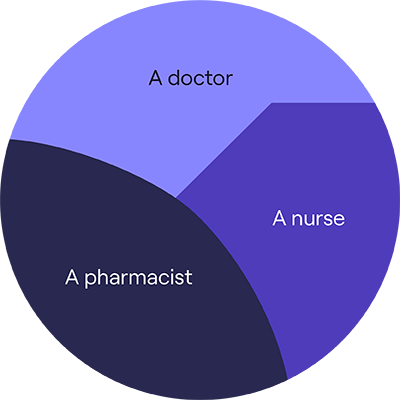
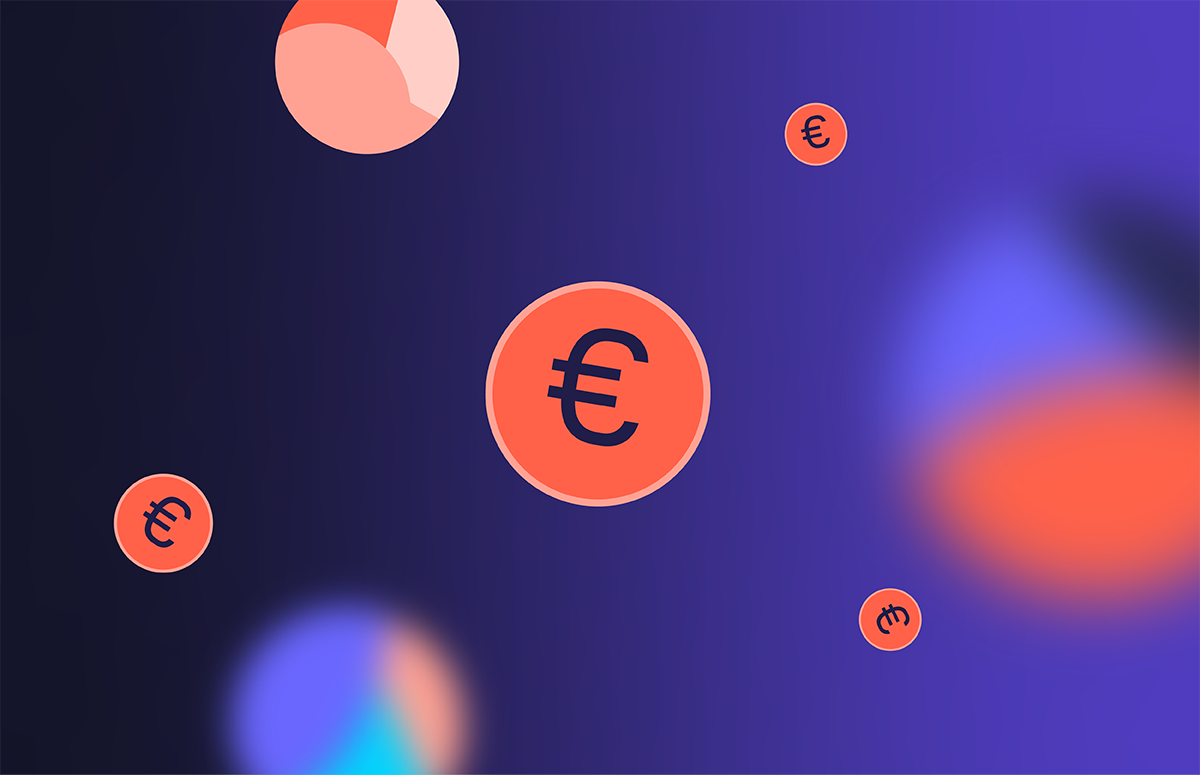
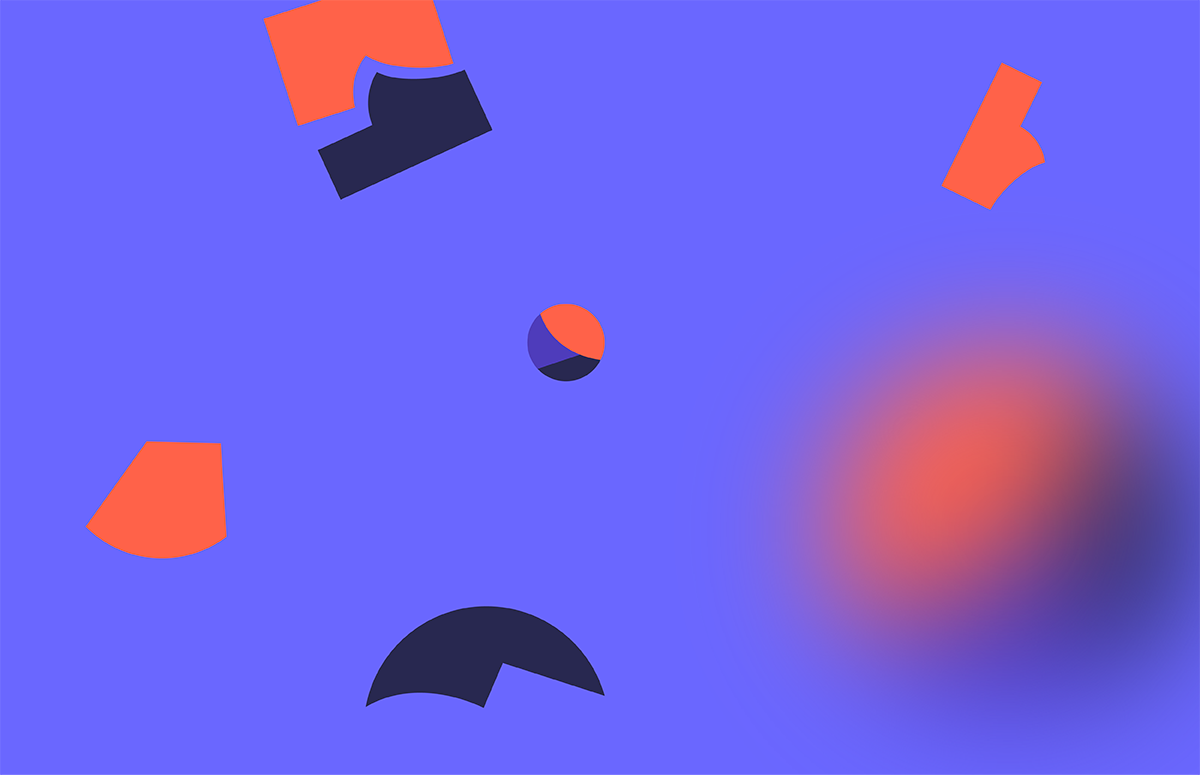
_Card.png)